CLIX xin trân trọng giới thiệu đến quý độc giả bài viết cách giả lập pc trên android.
Duới đây là các thông tin và kiến thức về cách giả lập pc trên android hot nhất hiện nay được bình chọn bởi người dùng
Chắc hẳn bạn đã nghe nhiều về các phần mềm giả lập Android dành cho PC như MeMu, Bluestacks hay Ko Players. Nhưng nếu bạn muốn chạy ứng dụng Windows trên thiết bị Android thì sao? Bạn chỉ có thể thực hiện việc này bằng những phần mềm giả lập PC trên Android.
Trong bài viết hôm nay, Quantrimang sẽ giới thiệu với bạn 5 trình giả lập PC trên Android tốt nhất.
1. Win 98 Simulator

Win 98 Simulator mang đến cho bạn trải nghiệm về PC chạy Windows 98! Với trình giả lập này, bạn có thể sử dụng Internet Explorer để duyệt web; vẽ bằng Paint; chơi các game điển hình trên Windows như Minesweeper, Solitaire, Spider Solitaire hoặc FreeCell; phát nhạc và video bằng Windows Media Player; tạo file văn bản trong Notepad và WordPad.
Win 98 Simulator cho phép sử dụng hình nền có thể tùy chỉnh (nhấp chuột phải vào Desktop, chọn Properties), hỗ trợ chuột USB/Bluetooth và mang trải nghiệm menu Start trước đây trở lại.
2. Limbo PC Emulator
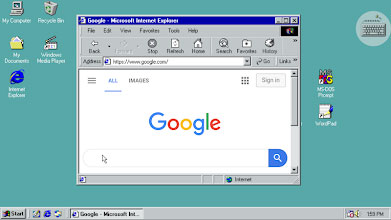
Limbo PC Emulator là một ứng dụng Android giả lập môi trường Windows trên điện thoại thông minh và cho phép bạn chạy phần mềm PC một cách mượt mà trên đó. Đây là một trong những phần mềm giả lập PC tốt nhất trên Android, giúp giả lập Windows 10/8/7 trên thiết bị di động.
Tất cả những gì bạn cần làm chỉ là cài đặt Limbo PC Emulator và cấu hình một số cài đặt cơ bản.
Bước 1: Tải Limbo PC Emulator.
Bước 2: Bây giờ bạn phải tải xuống một số file image Windows từ Google Drive bằng cách nhấp vào đây.
Bước 3: Đi tới vị trí lưu trữ của thiết bị và tìm thư mục có tên Limbo.
Bước 4: Khi thư mục Limbo đã được định vị, hãy sao chép các file image đã tải xuống trước đó vào thư mục Limbo.
Bước 5: Mở ứng dụng Limbo và thiết lập các cấu hình như sau:
- Đặt Load Machine thành None.
- Trong phần CPU/Board, hãy đặt các giá trị tương ứng với giá trị của điện thoại Android. Bạn nên để nguyên tất cả các giá trị khác ở tùy chọn mặc định.
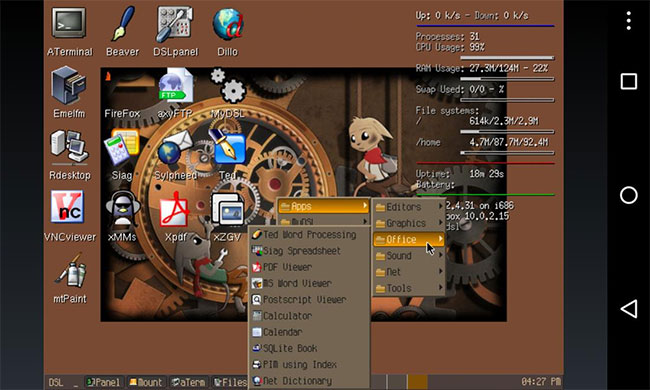
Bước 6: Sau khi cấu hình các cài đặt này, hãy chọn tùy chọn Hard Disk A, sau đó chọn file image bạn đã chuyển vào thư mục Limbo.
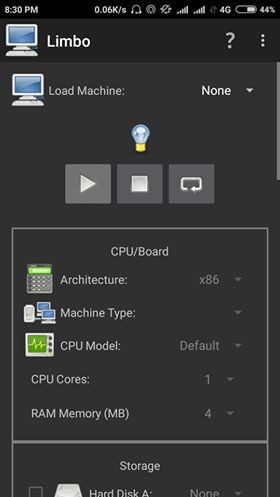
Bước 7: Cuối cùng, nhấp vào tab Advanced trong ứng dụng Limbo và chọn tùy chọn Full-screen.
3. JPCSIM

JPCSIM là một chương trình mô phỏng máy tính, được tạo ra để dạy cách cài đặt nhiều hệ điều hành khác nhau trên máy tính, bằng cách sử dụng một số image, JPCSIM có thể thực hiện mô phỏng hệ điều hành, từ BIOS đến POST, từ cài đặt đến desktop và thậm chí mô phỏng (simulate) một số máy tính nhưng không giả lập (emulate) nó.
Bạn có thể sử dụng ứng dụng này cho mục đích học tập hoặc chỉ đơn giản để cho vui, vì JPCSIM có thể khiến bất cứ ai nghĩ rằng bạn đã cài đặt một máy tính vào điện thoại thông minh của mình.
4. Wine
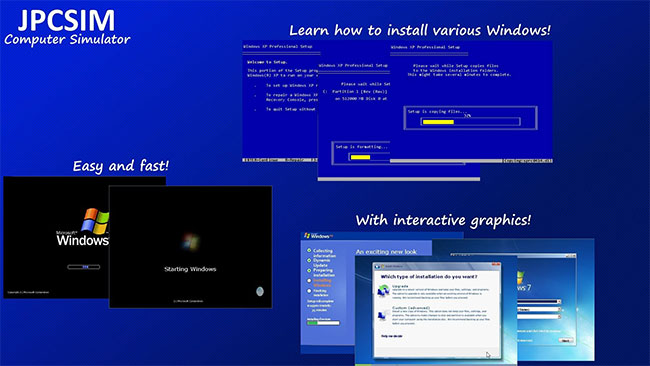
Wine 3.0 là trình giả lập PC trên Android số 1 trong danh sách này. Wine 3.0 sở hữu một vài tính năng tương tác thu vị khiến người dùng cảm thấy rất thú vị. Wine 3.0 được phát hành trở lại trong thời gian này dưới dạng một sản phẩm dùng thử giới hạn của Coolweaver cho mục đích thử nghiệm.
Phiên bản dùng thử này đã trở nên rất phổ biến, cho phép bạn chạy ứng dụng Windows trên thiết bị Android, bao gồm cả game. Để chạy Wine 3.0, bài viết khuyến nghị thiết bị của bạn phải có bộ xử lý x86 Intel trở lên.
WINE là viết tắt của Wine Is Not An Emulator. Bạn không thể trực tiếp làm cho Windows chạy trên Android. Nhưng với Wine 3.0, bạn có triển khai một lớp tương thích chéo giữa Wine và Android để sử dụng các ứng dụng Windows mà bạn chọn.
Bạn phải tải xuống file APK Wine 3.0 bên ngoài PlayStore. Bạn cũng có thể cần một thiết bị dựa trên ARM để tải xuống file APK cuối cùng.
Các bước cụ thể như sau:
– Di chuyển đến trang web chính thức của Wine HQ, nơi có sẵn các phiên bản khác nhau của file APK để tải xuống. Hoặc bạn có thể trực tiếp tải xuống tại đây.
– Nếu bạn định cài đặt file APK trên thiết bị sử dụng bộ xử lý Intel x86, hãy tải xuống clix.vn.
– Nếu không, bạn có thể tải xuống file clix.vn cho thiết bị dựa trên ARM.
– Sau khi tải xuống các file APK, hãy đảm bảo chuyển chúng sang các đơn vị lưu trữ cục bộ trên điện thoại.
– Bây giờ để cài đặt chương trình, hãy kích hoạt cài đặt ứng dụng từ nguồn không xác định (Unknown Sources).
– Sau khi bật các tùy chọn đã nói, bạn sẽ có thể cài đặt bất kỳ file APK nào theo cách thủ công, bao gồm cả Wine 3.0.
5. Parsec

Parsec cho phép chơi game PC trên thiết bị Android. Parsec cho phép bạn chơi, xem và chia sẻ game với bạn bè của mình. Kết nối với PC của bạn hoặc của bạn bè bạn thông qua ứng dụng Android này với đồ họa HD 60 FPS đầy đủ.
Đây là phiên bản đầu của sản phẩm và không phù hợp với nhiều thiết bị và kết nối Internet. Trên điện thoại hoặc máy tính bảng, Parsec hoạt động tốt nhất với thiết bị gamepad được build cho Android.
Bạn có thể sử dụng Parsec để chơi game trên bất kỳ màn hình nào, chơi game co-op chỉ dành cho cục bộ với bạn bè trực tuyến và thiết lập một PC chơi game trên đám mây để chơi ở mọi nơi. Đảm bảo bạn có kết nối mạng tốt (tốt nhất là WiFi 5Ghz) để chơi bằng Parsec.
Tham khảo: Cách chơi game PC trên thiết bị Android sử dụng Parsec để biết thêm chi tiết.
Xem thêm:
- 8 phần mềm giả lập PSP – Play Station Portable tốt nhất cho Android
